Download PDF
Download page HA-Installation aktualisieren: Ohne Ausfallzeit der Server.
HA-Installation aktualisieren: Ohne Ausfallzeit der Server
Vor der Aktualisierung lesen Sie Installation eines HA-Netzwerks aktualisieren.
Um die HA-Installation zu aktualisieren, folgen Sie diesen Anweisungen in der angegebenen Reihenfolge.
Update vorbereiten
Führen Sie die folgenden Schritte aus, bevor Sie einen Server aktualisieren:
- Laden Sie die aktuelle Version der IGEL Universal Management Suite vom IGEL Downloadserver herunter und verteilen Sie die Installationsdatei auf alle Systeme mit UMS Komponenten (UMS Server, UMS Load Balancer, UMS Konsolen).
- Rufen Sie die Liste der UMS Server und Load Balancer im HA-Netzwerk in der UMS Konsole > UMS Administration > UMS Netzwerk auf und überprüfen Sie, ob die aufgeführten Komponenten tatsächlich im Netzwerk vorhanden sind. Löschen Sie verwaiste Einträge, bevor Sie den Prozess zur Aktualisierung der Komponenten starten.
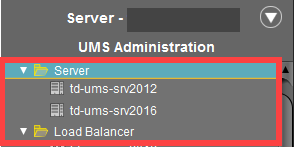
Erstellen Sie ein Backup Ihrer Datenbank, bevor Sie mit der Update-Installation beginnen. Verwenden Sie die vom DBMS-Hersteller vorgesehene Vorgehensweise zu Backup. Siehe auch Backup erstellen.
Warnung
Es ist nicht möglich, eine UMS Version zu installieren, die älter ist als die aktuelle. Wenn Sie auf eine ältere Version wechseln möchten, müssen Sie ein separates HA-Netzwerk installieren und eine Datenbanksicherung des entsprechenden Schemas wiederherstellen. Dies ist auch einer der Gründe, warum Sie das laufende System sichern sollten, bevor Sie das UMS HA-Netzwerk aktualisieren.
Überprüfen Sie, ob die Zeit auf allen Servern synchronisiert ist.
Um Probleme mit Ihrer HA-Installation zu vermeiden, stellen Sie sicher, dass der Zeitunterschied auf den Servern des HA-Netzwerks eine Minute nicht überschreitet. Nach jeder manuellen Zeitänderung müssen die HA-Dienste auf dem entsprechenden Server neu gestartet werden.
UMS Server aktualisieren
Im Updatemodus laufen die UMS Server mit einer lokalen Kopie der Datenbank. Dadurch wird sichergestellt, dass sie Anfragen der Geräte beantworten und Konfigurationseinstellungen und Profile auf die Geräte übertragen können.
Im Updatemodus können Sie sich mit den Servern über die UMS Konsole verbinden. Alle Änderungen, die in dieser Zeit in der UMS Konsole vorgenommen wurden, gehen nach dem Update verloren.
Warnung
Nehmen Sie während des Aktualisierungsvorgangs keine Änderungen an der produktiven Datenbank vor. Denn entkoppelte Server arbeiten in der Zwischenzeit mit einer Kopie des Datenbankschemas. Aus diesem Grund sollte das Update aller Komponenten innerhalb des UMS HA-Netzwerks sofort durchgeführt werden. Implementieren Sie ein Testsystem für die Erstinstallation neuer IGEL UMS Versionen und überprüfen Sie deren Prozesse, bevor Sie sie in das Produktivsystem übertragen. Dies gilt auch für Hotfixes, Patches usw. für Serversysteme und Datenbanken.
Die ersten UMS Server aktualisieren
Sie können einen beliebigen UMS Server im HA-Netzwerk auswählen, um den Aktualisierungsvorgang zu starten.
Starten Sie den UMS Installer.
Für die Aktualisierung von IGEL UMS HA benötigen Sie Administratorrechte.
Wenn der UMS Server als Teil des HA-Netzwerks unter Linux installiert wird, muss das Verzeichnis
/rootfür den Benutzerrootschreibbar sein.- Lesen und bestätigen Sie die Lizenzvereinbarung unter License Agreement.
- Lesen Sie die Information über den Installationsprozess.
- Überprüfen Sie die zu installierenden Komponenten. (In diesem Fall: HA-Netzwerk mit einzeln installiertem UMS Server und Load Balancer)
Bestätigen Sie den Dialog, dass Ihr System die angezeigten Systemanforderungen erfüllt.
- Wenn die interne Windows Firewall auf dem Hostrechner aktiv ist: Überprüfen Sie die Einstellungen unter Windows firewall settings und ändern Sie diese, falls nötig. Jeder Port, der hier aktiviert ist, wird in der Windows Firewall auf dem Hostrechner des UMS Servers als Regel definiert. Weitere Informationen zur Verwendung von Ports finden Sie unter IGEL UMS Kommunikationsports.
- Lesen Sie die Zusammenfassung und starten Sie den Installationsprozess.
Während der Installation wechselt der UMS Server in den Updatemodus. - Bestätigen Sie die Meldung
n of m servers updated.
Beispiel: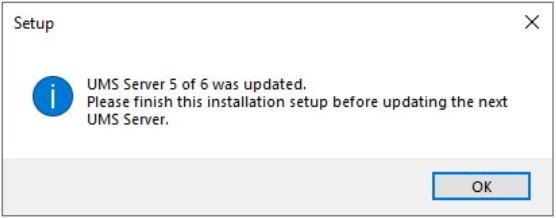
Schließen Sie den UMS Installer nach Abschluss der Installation.
Wird SQL Server AD nativ verwendet, müssen Sie auch den richtigen Starttyp und die richtigen Anmeldedaten für den Dienst "IGEL RMGUIServer" einstellen und den Dienst neu starten. Dies muss auf ALLEN UMS Server-Hosts durchgeführt werden. Für Details siehe "Windows-Dienst für UMS Server konfigurieren" unter "UMS für SQL Server AD nativ einrichten".
- Fahren Sie mit dem Update des nächsten UMS Servers fort.
Den letzten UMS Server aktualisieren
![]() Wiederholen Sie die Schritte 1-9 für den letzten UMS Server, der aktualisiert werden soll.
Wiederholen Sie die Schritte 1-9 für den letzten UMS Server, der aktualisiert werden soll.
Der letzte UMS Server, der aktualisiert wird, erneuert nach der Installation das Schema der produktiven Datenbank. Alle anderen UMS Server im Netzwerk, die im Updatemodus laufen, werden darüber informiert, dass die Installation abgeschlossen ist. Sie werden neu starten und sich wieder mit der produktiven Datenbank verbinden. Anschließend laufen sie im normalen Modus.
Weitere Komponenten aktualisierien
Nach der Aktualisierung der UMS Server im HA-Netzwerk müssen Sie alle anderen aktuellen UMS Komponenten, wie z. B. separate UMS Load Balancer und UMS Konsolen aktualisieren.
- Führen Sie dazu den UMS Installer auf den Systemen aus.
Überprüfen Sie die zu installierenden Komponenten.
Sie können sich nicht mit dem UMS Server mit einer Konsolenversion verbinden, die älter ist als die Version des UMS Servers.
Load Balancer sind in der Lage, mit UMS Servern neuerer Versionen zu interagieren, sollten aber für eine optimale Leistung die gleiche Version wie die UMS Server haben.
Siehe auch Load Balancer stoppt nicht während der Aktualisierung der HA-Installation.
Die Installation überprüfen
- Prüfen Sie, ob alle Prozesse laufen. Die Liste der Prozesse für UMS HA finden Sie unter HA-Dienste und -Prozesse.
Gehen Sie im UMS Administrator auf Datenquelle, um zu überprüfen, ob die Datenbank aktiviert ist.
Wenn die Serverliste zu Beginn des Updates nicht überprüft wurde (siehe Update vorbereiten, Schritt 2) und mehr Server in der Datenbank registriert waren, als tatsächlich laufen, kann es sein, dass es einen Server im HA-Netzwerk gibt, der sich nicht wieder mit der produktiven Datenbank verbunden hat.
In diesem Fall wechseln Sie die Datenquelle manuell in die produktive Datenbank.
Das Datenbankschema wird bei der ersten Verbindung eines aktualisierten Servers mit der produktiven Datenbank erneuert. Anschließend können alle anderen Server im Netzwerk auf diese Datenbank umgestellt werden.
- Gehen Sie in der UMS Konsole auf UMS Administration > UMS Netzwerk und überprüfen Sie die Knoten Server und Load Balancer.
Alle Server und Load Balancer müssen- aktuallisiert sein
- laufen
- im normalen Modus sein
